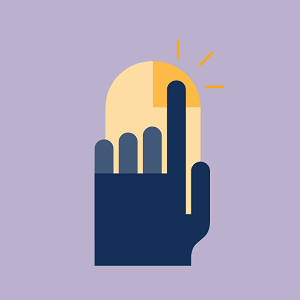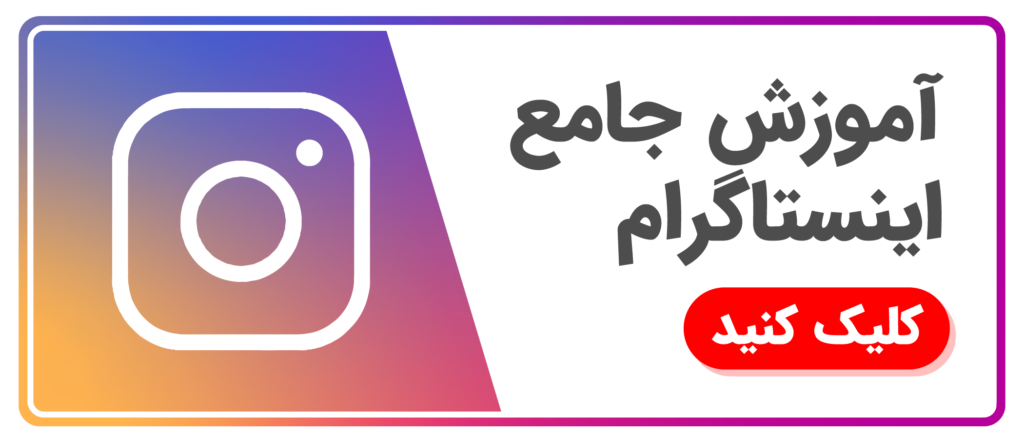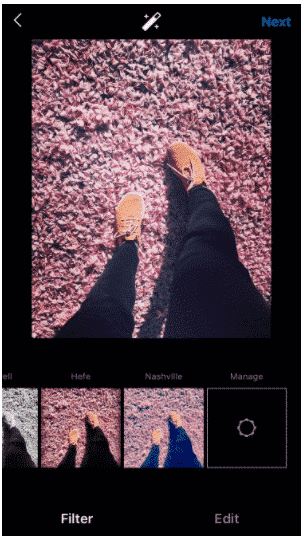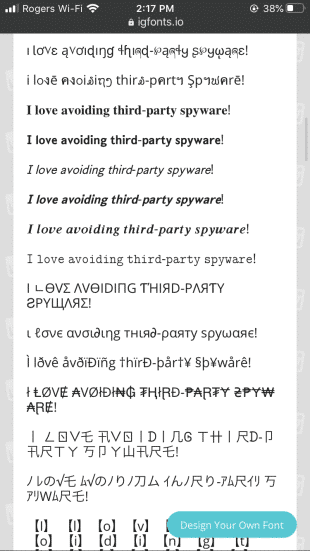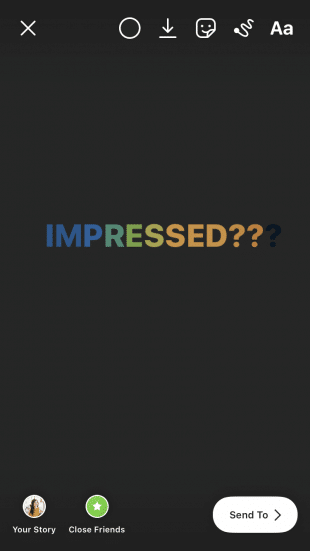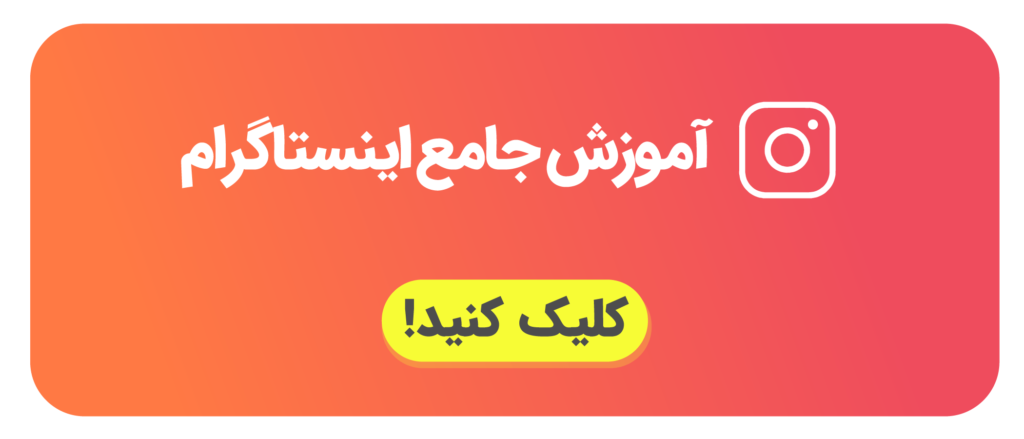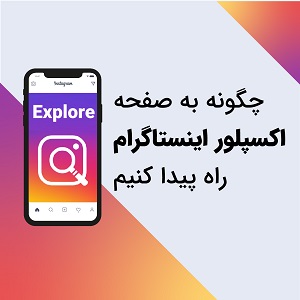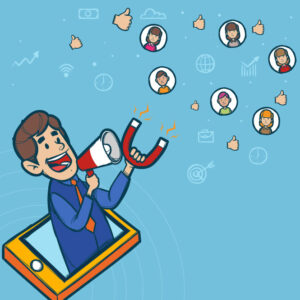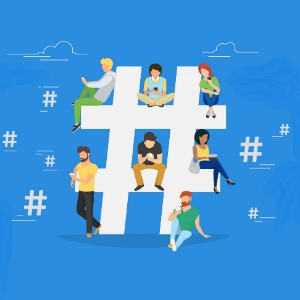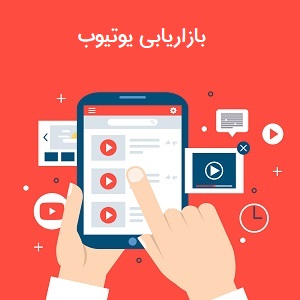اینستاگرام یک پلتفرم محبوب در میان کاربران است، زیرا مکانی برای همراهی با دوستان، نگاهی به زندگی افراد مشهور و الهام گرفتن از مد، لباس، دکوراسیون منزل و تقریباً هر چیزی است. دقیقاً به همین دلیل است که برای تبلیغ کنندگان نیز عالی است. خوب، همان جایی است که مخاطب قرار دارد. امکانات موجود در اینستاگرام برای برند ها و کاربران بی پایان است. شما می توانید، محصولات یا ویژگی های خود را برای کسانی که شما را دنبال می کنند نمایش دهید. ایا شما می خواهید بدون صرف هزینه ای برای تبلیغات، فالوورهای بیشتری در اینستاگرام بگیرید؟
همه می خواهند بدانند که چگونه در اینستاگرام رشد کنند. بنابراین، قبل از پرداخت هزینه های کلان برای تبلیغ محصول خود، باید یک قدم به عقب برگردید و مطمئن شوید که ابتدا یک fanbase دارید که شما را دوست داشته باشد و شما را دنبال کند. در زیر، ما قصد داریم ترفند هایی را از اینستاگرام به شما شرح دهیم.
با استفاده از ترفندهایی برای به اشتراک گذاری عکس و فیلم، استوری، دایرکت، پروفایل و هشتگ ها مثل یک حرفه ای در اینستاگرام پست های خود را منتشر کنید البته می توانید برای اطلاعات بیشتر مقاله آموزش اینستاگرام ژاکت را مطالعه کنید تا دید بهتری نسبت اینستاگرام پیدا کنید . از زمانی که اینستاگرام قالب Stories را در سال 2016 اضافه کرد، امکانات زیادی وجود دارد که به کاربران اجازه می دهد خلاقانه تر تعامل داشته باشند.
ترفند های عمومی اینستاگرام
دیدن پست ها و استوری های حساب هایی را که علاقه ای به آن ها ندارید، متوقف کنید.
اگر علاقه ای به دیدن فیلم های روزمره یک حساب کاربری ندارید و همچنان آن را دنبال می کنید، به راحتی می توانید آن را (Mute) کنید.
چگونه انجام دهیم:
روش اول
- به پروفایلی که میخواهید (mute )شود، بروید.
- گزینه Following را انتخاب کنید.
- گزینه Mute را فعال کنید.
- در این قسمت می توانید پست ها و یا هر دو گزینه ی پست و استوری ها را بی صدا کنید.
- همچنین می توانید با انتخاب و نگه داشتن یک Story در صفحه خبرها(feed)، یا از یک پروفایل، پست ها و استوری ها را Mute کنید.
روش دوم
- از طریق صفحه فید(Feed)، پستی را که می خواهید میوت شود را پیدا کرده و روی سه نقطه در گوشه سمت راست و بالای پست کلیک کنید.
- گزینه Mute را انتخاب کنید.
- در این قسمت می توانید پست ها و یا پست ها و استوری ها را با هم میوت کنید.
- همچنین می توانید با فشردن و نگه داشتن یک Story، یا از یک پروفایل، پست ها و Stories را Mute کنید.
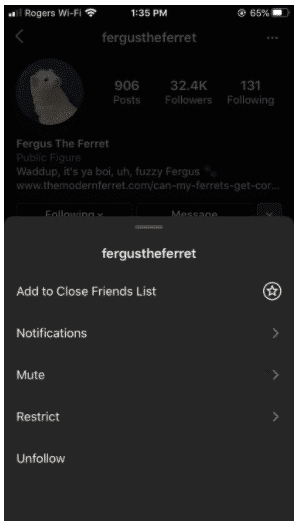
فیلترها را مرتب سازی کنید
چگونه انجام دهیم:
- هنگامی که می خواهید عکس یا فیلمی را اشتراک گذاری کنید، به گزینه Filter بروید.
- در انتهای فیلتر ها گزینه مدیریت (Manage) را انتخاب کنید.
- با انتخاب نماد سه خط، در سمت چپ وکنار هر فیلتر، ترتیب هر کدام را به راحتی مرتب سازی کنید.
- با انتخاب و یا برداشتن علامت هر حلقه در سمت راست و کنار هر فیلتر آن ها را انتخاب و نمایان، یا مخفی کنید.
- در پایان به منظور ذخیره تنظیمات خود، Done را انتخاب کنید.
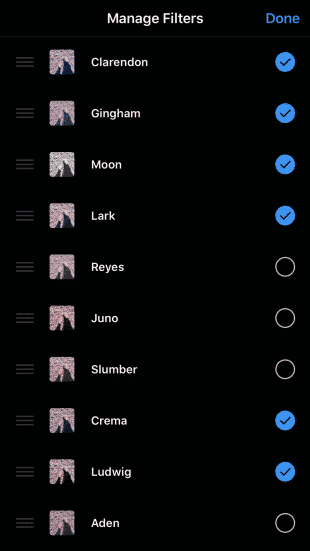
مشاهده تمام پست هایی که لایک کرده اید
با مرور همه عکس هایی که لایک کرده اید، در مسیر حافظه خود قدم بزنید.
چگونه انجام دهیم:
- به پروفایل خود بروید.
- گزینه منو(☰)را در گوشه بالا سمت راست، انتخاب کنید.
- تنظیمات( Settings) را انتخاب کنید.
- روی حساب کاربری (Account) ضربه بزنید
- گزینه پست های لایک شده(Post You’ve liked) را انتخاب کنید.
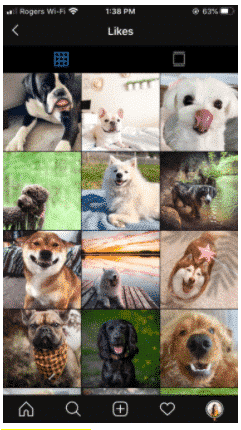
4- سابقه جستجو (search history) خود را پاک کنید
چگونه انجام دهیم:
- به پروفایل خود بروید.
- منو ☰را در گوشه بالا سمت راست باز کنید.
- تنظیمات را انتخاب کنید.
- گزینه Security را انتخاب کنید.
- در پایان به انتهای صفحه رفته و گزینه پاک کردن سابقه جستجو(Clear Search History) را انتخاب کنید.
5- نوتیفیکیشن را برای سایر حساب های کاربری فعال کنید.
با فعال کردن نوتیفیکیشن و اعلان ها برای حساب های کاربری مورد علاقه خود، خبر های جدید و پست های آن هارا از دست ندهید.
چگونه انجام دهیم:
- به پروفایلی که قصد فعال کردن اعلان برای آن را دارید، وارد شوید.
- گزینه Following را انتخاب کنید.
- اعلان ها(Notifications) را انتخاب کنید.
- به سادگی محتوایی که می خواهید برای آن نوتیفیکیشن دریافت کنید را انتخاب کنید، مانند: پست ها، استوری ها، IGTV یا لایو
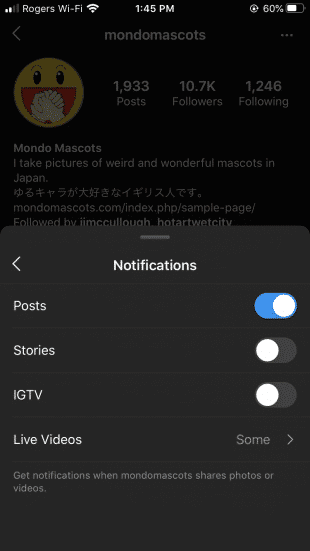
6- برای پاسخ های مشترک میانبر(Shortcuts) ایجاد کنید
کاربران iOS به راحتی می توانند کامنت های خودکار را برای سوالات رایج و تکراری خود ایجاد کرده و در وقت صرفه جویی کنند.
چگونه انجام دهیم:
- در پروفایل اینستاگرام خود،گزینه منو و سپس تنظیمات را انتخاب کنید.
- روی Creator و سپس Quick Replies ضربه بزنید.
- در این قسمت گزینه New Quick Replyرا انتخاب کنید.
- از چند کلمه یا یک عبارت به عنوان میانبر استفاده کنید. (به عنوان مثال ، ساعت های کاری).
- در بخش پیام، پاسخ عمومی خود را تایپ کنید (به عنوان مثال ، “سلام! ما فقط در شنبه ها برای خرید و فروش باز هستیم. )
- ذخیره(save) را انتخاب کنید.
- هر زمان برای پاسخ دهی به سوال و یا کامنت مورد نظر، کافی است عبارت میانبر خود را تایپ کنید وعبارت کامل به صورت خودکار تایپ و کامل می شود.
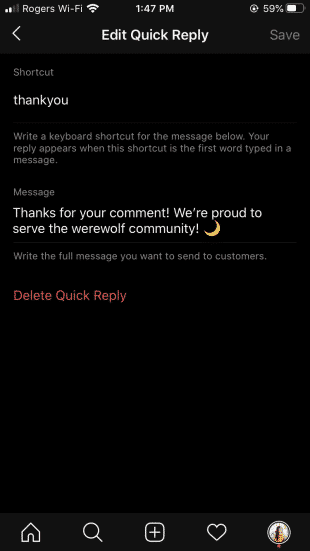
7- پست های مورد علاقه خود را نشانه گذاری کنید
پست های مورد علاقه خود را ذخیره کرده و مجموعه ای را مانند دفترچه دیجیتالی خود تصور کنید.
چگونه انجام دهیم:
- به پستی که می خواهید آن را ذخیره کنید، بروید .
- روی نماد نشانک(bookmark) در زیر پستی که می خواهید ذخیره کنید ضربه بزنید
- این پست به طور خودکار به یک مجموعه(فولدر) عمومی اضافه می شود، اما اگر می خواهید آن را به فولدری خاص بفرستید، گزینه Save Collection را انتخاب کنید. در اینجا می توانید یک فولدر موجود را انتخاب کنید و یا فلدری جدید را با انتخاب نماد +، ایجاد کنید.
- برای دیدن پست ها و مجموعه های ذخیره شده خود، وارد پروفایل خود شوید، روی منوی ضربه بزنید. سپس گزینه ذخیره شده(Saved) را انتخاب کنید.
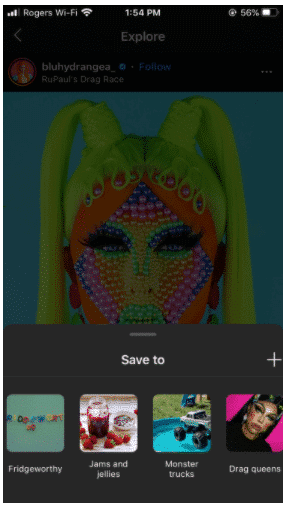
8- پست های قدیمی به صورت موقتی، حذف کنید.
به راحتی میتوانید پست های قدیمی خود را با عملکرد “بایگانی” یا (Archive”) از دید کاربران خارج کنید.
چگونه انجام دهیم:
- روی سه نقطه ی بالای پستی که می خواهید حذف کنید، ضربه بزنید.
- بایگانی(Archive) را انتخاب کنید.
- برای مرور همه پست های بایگانی شده نیز کافی است به پروفایل خود بروید وگزینه منو در گوشه ی بالا و سمت راست صفحه را انتخاب کنید.
- در بالای صفحه بر روی بایگانی(Archive) کلیک کنید تا پستها و استوری ها را مشاهده کنید
- اگر می خواهید پست را به پروفایل خود بازگردانید، به سادگی گزینه Show on Profile را انتخاب کرده تا در قسمت اولیه و پروفایل شما نمودار شود.
9- زمان نمایش خود را محدود کنید
فقط به این دلیل که می توانید برای همیشه در اینستاگرام جست و جو کنید، به این معنی نیست که باید این کار را انجام دهید. با تایمر روزانه داخلی اینستاگرام در وقت خود صرفه جویی کنید.
چگونه انجام دهیم:
- به پروفایل خود بروید و به قسمت تنظیمات وارد شوید.
- گزینه فعالیت خود(Your Activity) را انتخاب کنید و سپس وارد گزینه (تنظیم یادآوری روزانه) یا (Set Daily Reminder) شوید
- مقدار زمانی دلخواه خود را انتخاب کنید و در پایان برای ذخیره (تنظیم یادآوری) یا (Set Reminder) را انتخاب کنید.
ترفند های اینستاگرام برای به اشتراک گذاری عکس و فیلم
10- در کپشن اینستاگرام فاصله خطوط را تنظیم کنیم
با استفاده از ترفندهای زیر، فاصله گذاری خطوط خود را در اینستاگرام تنظیم کنید.
چگونه انجام دهیم:
- عکس خود را ویرایش کنید و به قسمت کپشن بروید.
- کپشن خود را بنویسید.
- برای دسترسی به گزینه بازگشت، کلید ۱۲۳ را روی روی صفحه کلید دستگاه خود انتخاب کنید.
- برای افزودن فاصله در کپشن خود، از Return استفاده کنید.
نکته: اگرچه فاصله، خط جدیدی را شروع می کند، اما فضای سفیدی بین دو پاراگراف ایجاد نمی کند. برای ایجاد فاصله بین پاراگراف ها، کپشن عکس خود را در برنامه یادداشت تلفن همراه خود بنویسید و آن را در Instagram کپی کنید. اگر می خواهید فاصله ی بیشتری بین خطوط ایجاد کنید، سعی کنید از نقطه، نقطه چین و یا سایر علائم نگارشی استفاده کنید.
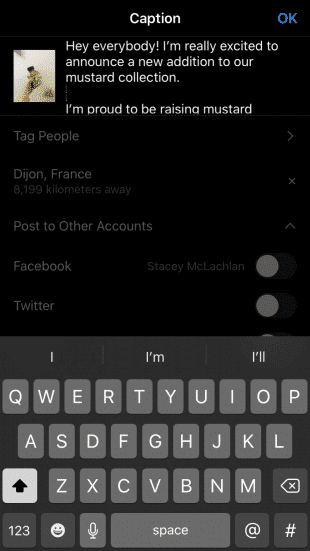
11- پست های خود را در ایستاگرام، توسط رایانه خود به اشتراک بگذارید.
با توجه به سیستم عامل شما، چند ابزار مختلف برای منتشر کردن پست های شما در اینستاگرام،توسط رایانه شما وجود دارد که البته یکی از آنها Hootsuite است. این برنامه حتی قابلیت ویرایش و تغییر اندازها را نیز دارد و روند انتشار را به راحتی برای شما امکان پذیر می کند.
چگونه انجام دهیم:
برای آشنایی با این برنامه، در یوتیوب ویدیو آموزشی آن را از دست ندهید.
12- انتخاب کاور، در انتشار ویدیو اینستاگرام
کاور جذاب و حرفه ای نقش مهمی در زیبایی پیج شما دارد که می توانید از سایت های دانلود کاور ریلز استفاده کرده و تمپلیت های منحصر به فردی دانلود کنید. اما اگر قصد انتخاب صحنه ای خاص از ویدیو خود را به عنوان کاور پست خود در نظر دارید، ترفند های زیر را انجام دهید.
چگونه انجام دهیم:
- برای ایجاد یک تصویر اولیه می توانید از یک ابزار طراحی گرافیک مانند Canva استفاده کنید و سپس در ابتدا یا انتهای فیلم خود، توسط یک نرم افزار ویرایش به راحتی قرار دهید.
- برای انتخاب یک ویدیو از گالری خود، گزینه + در پایین صفحه را انتخاب کنید و یا می توانید یک ویدیو در لحظه بسازید.
- سپس گزینهCover را انتخاب کنید.
- تصویر اولیه(intro) مورد نظر را از میان قسمت های مختف ویدیو، انتخاب کنید.
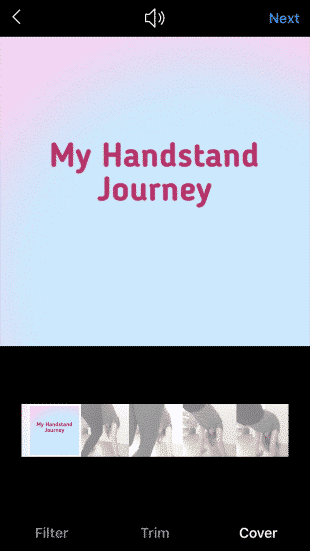
13- کامنت ها را در صفحه خبر(Feed)، پنهان کنید.
یک عکس بیش از هزار کلمه ارزشمند است. بنابراین آیا واقعاً به اضافه شدن نظرات و کامنت افراد دیگری نیز نیاز دارید؟ در این قسمت به نحوه پنهان کردن کامنت ها می پردازیم.
چگونه انجام دهیم:
- از پروفایل خود، به قسمت تنظیمات در بالا سمت راست صفحه وارد شوید.
- گزینه Privacy را انتخاب کنید.
- گزینه کامنت را انتخاب کنید.
- فیلترهای دستی را برای کلمات و یا عباراتی خاص تنظیم کنید، همچنین می توانید نظرات توهین آمیز رایج را به صورت خودکار پنهان و در واقع فیلتر کنید.
- در حالی که از پروفایل خود نمی توانید گزینه کامنت ها را غیر فعال کنید، می توانید با انتخاب تنظیمات پیشرفته(Advanced Settings) و گزینه خاموش کردن نظرات(Turn Off Commenting)، نظرات مربوط به یک پست خاص را غیرفعال کنید.
ترفند هایی برای استوری در اینستاگرام
14- ضبط ویدئو توسط گزینه hands-free
چگونه انجام دهیم:
- برای باز کردن دوربین استوری در اینستاگرام، صفحه اصلی خود را به سمت راست بکشید.
- در ادامه گزینه های زیادی در کنار صفحه از جمله ویدیو عادی، بومرنگ و غیره وجود دارد. گزینه هندزفری را انتخاب کنید.
- روی دکمه ضبط در پایین صفحه برای شروع ضبط ویدیو، ضربه بزنید
- برای توقف ضبط، می توانید دوباره روی دکمه ضبط ضربه بزنید و یا تا انتهای زمان قابل ضبط، صبر کنید.
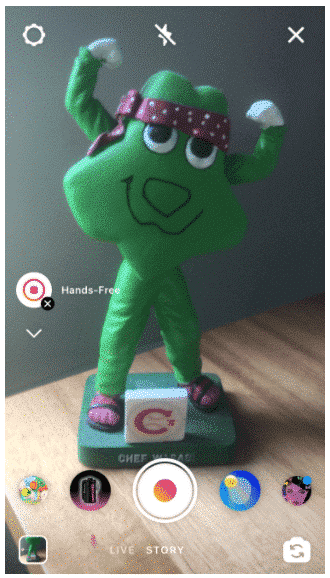
15- استوری را برای کاربرانی خاص، پنهان کنید.
چگونه انجام دهیم:
روش 1
- به پروفایل خود بروید و وارد قسمت تنظیمات شوید.
- گزینه Privacy و بعد Story را انتخاب کنید.
- روی گزینه Hide Story From ضربه بزنید
- افرادی را که می خواهید استوری خود را از آنها پنهان کنید انتخاب کنید، سپس گزینه Done(در iOS) و یا Checkmark symbol (در اندروید) را انتخاب کنید.
- در پایان برای نشان دادن استوری به افراد و لغو این تنظیمات، روی علامت آبی رنگ در کنار اسم افراد ضربه بزنید تا علامت برداشته شود.
روش 2
همچنین می توانید استوری خود را از بین افرادی که آن را دیده اند، نیز پنهان کنید.
- روی سه نقطه در سمت راست نام آنها ضربه بزنید و گزینه Hide Story From [Username] را انتخاب کنید.
- توجه: پنهان کردن استوری شما برای یک شخص با مسدود کردن( Block) کردن او متفاوت است و مانع دیدن پروفایل و پست های شما نمی شود.
16- از فونت های خاص خود، در استوری ها استفاده کنید.
چگونه انجام دهیم:
- ابزار های فونت(Fonts tool) را باز کنید. گزینه های رایگان بسیاری مانند io: با جست و جو در اینترنت برای شما وجود دارند. در همین حین، مراقب برنامه های فونت با صفحه کلید شخص ثالث باشید که می توانند به همه اطلاعات شما دسترسی پیدا کنند.
- پیام خود را توسط فونت موجود، تایپ کنید.
- فونت مورد نظر خود را انتخاب کنید.
- متن را کپی کرده و در استوری خود جایگذاری کنید (از این روش می توانید برای بیوگرافی پروفایل و کپشن های پست خود نیز، استفاده کنید.)
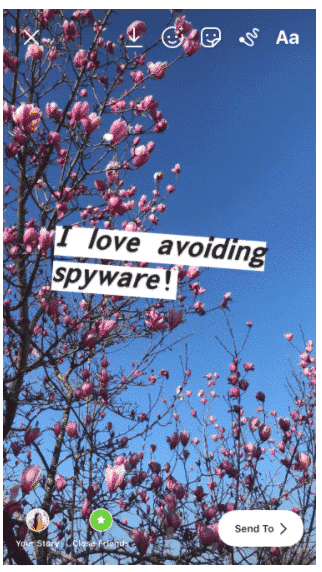
17- کاور استوری های هایلایت شده خود را تغییر دهید.
استوری های هایلایت شده خود را، با تصاویر جدید به نمایش بگذارید.
چگونه انجام دهیم:
- هایلایت خود را انتخاب کنید، سپس گزینه ویرایش هایلایت را انتخاب کنید.
- روی ویرایش کاور(Edit Cover) ضربه بزنید.
- عکس مورد نظر خود را از گالری خود انتخاب کنید.
18- با استفاده از رنگ ها متنی جذاب بنویسید
چگونه انجام دهیم:
- برای ایجاد یک استوری جدید، روی نماد دوربین در بالا سمت چپ صفحه ضربه بزنید.
- گزینه ساخت(Create ) را انتخاب کنید.
- پیام خود را تایپ کنید، سپس بخشی از متن مورد نظر برای تغییر رنگ را انتخاب کنید.
- انگشت خود را روی نشانگر انتهایی نگه دارید.
- با انگشت دیگر خود، رنگ انتهایی نوشته خود را انتخاب کنید.
- اکنون هر دو انگشت خود را همزمان به طرف راست حرکت دهید: دست چپ شما هایلایت را از حروف برمیدارد، در حالی که دست راست شما انتخاب رنگ را برای هر یک تغییر می دهد.
19- تصاویر بیشتری به یک Story اضافه کنید.
چگونه انجام دهیم:
- یک عکس را از گالری خود انتخاب کنید و گزینه Export را انتخاب کنید.
- گزینه کپی را انتخاب کنید.
- استوری اینستاگرام را باز کرده و روی صفحه دوبار ضربه بزنید تا گزینه Paste را انتخاب کنید.
ترفند هایی برای بیوگرافی و پروفایل اینستاگرام
20- عکس های تگ شده خود را پنهان کنید.
چگونه انجام دهیم:
- به پروفایل خود بروید
- برای رفتن به قسمت عکس های تگ شده خود(Photos of You )، روی نماد یک شخص در زیر بیوگرافی خود، ضربه بزنید.
- عکسی که می خواهید از پروفایل خود پنهان کنید را، انتخاب کنید.
- روی نماد سه نقطه در گوشه سمت راست و بالایی عکس ضربه بزنید و گزینه Tag را انتخاب کنید.
- گزینه حذف من از پست(( Remove Me From Post یا پنهان کردن ازپروفایل من(Hide from My Profile)را انتخاب کنید.
توجه: در ابتدا می توانید از نمایش عکس های تگ شده در پروفایل خود جلوگیری کنید. کافیست به قسمتPhotos of You بروید و عکسی را انتخاب کنید، سپس ویرایش را در سمت راست و بالای عکس انتخاب کنید. در اینجا می توانید پروفایل تگ شده خود را از عکس حذف کنید.
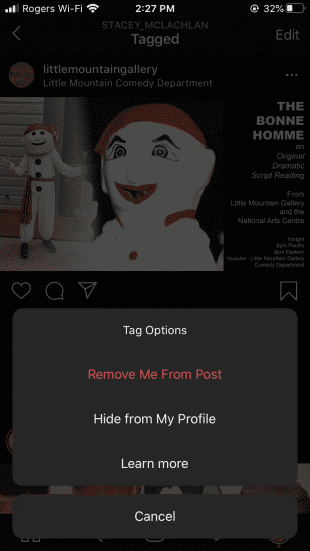
21- در قسمت بیو(Bio) اینستاگرام خود، فاصله گذاری کنید.
در متن فاصله گذاری ایجاد کنید و اطلاعات خود را به روشی جذاب و بصری به اشتراک بگذارید.
چگونه انجام دهیم:
- برنامه یادداشت را باز کنید و بیوگرافی ایدهآل خود را بنویسید، در این مرحله از فاصلهگذاری دلخواه خود نیز استفاده کنید.
- متن را انتخاب کرده و کپی کنید.
- وارد برنامه اینستاگرام شوید.
- برای بازدید از پروفایل خود، روی نماد تصویرپروفایل خود ضربه بزنید
- گزینه ویرایش پروفایل را انتخاب کنید.
- متن کپی شده از برنامه یادداشت را، در قسمت بیو وارد کنید.
- برای ذخیره تغییرات، گزینه(Done) را انتخاب کنید.
22- بیوگرافی خود را برای جست و جوی بیشتر، تغییر دهید.
یک کلمه کلیدی در رابطه با کسب و کار خود را در قسمت نام، در بیوگرافی خود وارد کنید، و بدین ترتیب در نتایج جستجوی آن صنعت ظاهر خواهید شوید.
چگونه انجام دهیم:
- وارد گزینه ویرایش پروفایل در سمت راست و بالای پروفایل اینستاگرام خود شوید.
- در بخش Name، متن را برای وارد کردن کلمات کلیدی خود تغییر دهید
- گزینه (Done) در گوشه سمت راست بالای صفحه را انتخاب کنید.
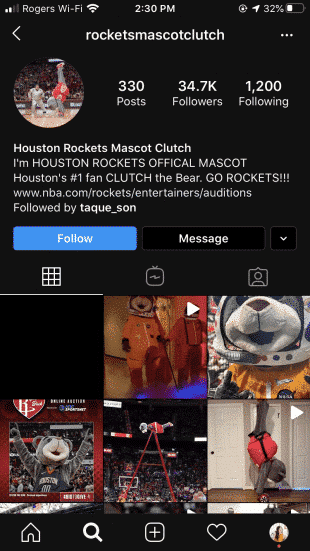
23- از فونت و شخصیتی خاص برای پروفایل خود استفاده کنید.
پروفایل خود را با فونت های سرگرم کننده و به آسانی طراحی کنید. (یادداشت: برای دسترسی بهتر، از فونت های خاص به ندرت استفاده کنید! همه ی فونت ها توسط هر ابزاری قابل خواندن و در دسترس نیستند.)
چگونه انجام دهیم:
- برنامه Word یاGoogle document را باز کنید.
- بیوگرافی خود را تایپ کنید. برای ایجاد یک متن خاص، گزینه (Insert) را انتخاب کنید، سپس وارد نماد پیشرفته(Advanced symbol) شوید.
- نمادها را در جای مناسب بیوگرافی خود اضافه کنید.
- پروفایل اینستاگرام خود را توسط یک مرورگر باز کنید و گزینه ویرایش پروفایل را انتخاب کنید.
- بیوگرافی خود را از Word یا Google Doc در بیوگرافی اینستاگرام خود کپی و جایگذاری کنید و پس از اتمام روی Done ضربه بزنید.
24- پروفایل خود را به بیزنس اکانت تغییر دهید
با معرفی حساب کاربری خود به عنوان بیزنس اکانت، از مزایای بی نظیر آن شامل تبلیغات و Insight بهرهمند شوید.
چگونه انجام دهیم:
- به پروفایل خود بروید و وارد تنظیمات شوید. روی حساب ضربه بزنید
- گزینه (Switch to Business Account) را انتخاب کنید.
- برای استفاده از تمامی امکانات موجود، حساب کاربری خود را به یک صفحه فیس بوک مرتبط با تجارت خود متصل کنید. در حال حاضر، فقط یک صفحه فیس بوک می تواند به حساب کاربری شما متصل شود.
- جزئیاتی مانند کسب و کار یا دسته بندی پروفایل خود و اطلاعات تماس را اضافه کرده و گزینه Done را انتخاب کنید.
ترفند هایی برای هشتگ های اینستاگرام
25- برترین و مرتبط ترین هشتگ ها را پیدا کنید.
اگر می خواهید پروفایلتان شناخته تر شود، به هشتگ های درج شده دقت کنید.
چگونه انجام دهیم:
- نماد ذره بین را برای بازدید از صفحه Explore انتخاب کنید.
- یک کلمه کلیدی وارد کنید.
- هشتگی را از لیست انتخاب کنید.
- با این کار به صفحه ای حاوی پست های هشتگ وارد می شوید.
- در بالای بخشهای “اخیرا” و “برترین” ، یک نوار کوچک با عنوان “مرتبط” نیز ظاهر می شود. علاوه بر این اینستاگرام لیستی از هشتگ های مرتبط را نمایش می دهد که می توانید برای الهام گرفتن از آنها استفاده کنید.
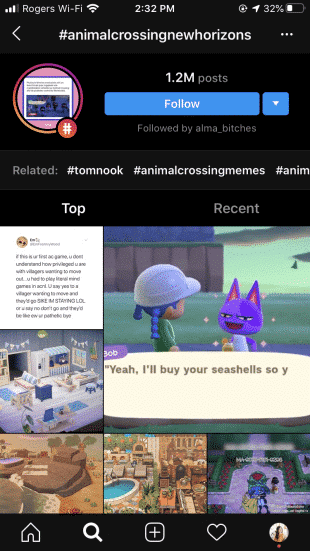
26- هشتگ های مورد علاقه خود را دنبال کنید.
چگونه انجام دهیم:
- برای بازدید از صفحه Explore، نماد ذره بین را انتخاب کنید
- هشتگ مورد نظر خود را جست و جو کنید.
- در صفحه هشتگ مربوطه، گزینه Follow را انتخاب کنید.
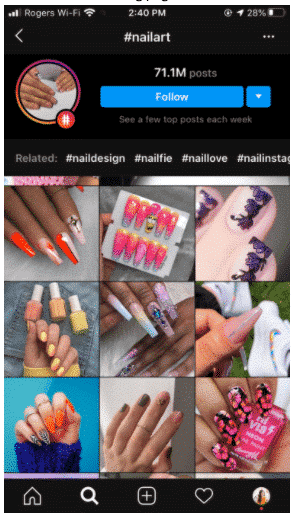
27- هشتگ های یک پست را در استوری پنهان کنید.
چگونه انجام دهیم:
روش 1
یک راه آسان برای پنهان کردن هشتگ های شما، استفاده از آن ها در کامنت به جای نوشتن آن در قسمت کپشن یک پست است. در ادامه با افزایش تعداد نظرات، هشتگ های شما با خیال راحت در کامنت ها پنهان می شوند.
روش 2
روش دیگر جدا کردن هشتگ ها از متن کپشن خود، با استفاده از فاصله گذاری خطوط است.
- هنگام نوشتن کپشن، به سادگی روی کلید 123 ضربه بزنید.
- بازگشت را انتخاب کنید.
- از علائم نگارشی استفاده کنید، (اعم از نقطه، یا یک خط فاصله)، سپس دوباره برگشت را بزنید.
- مراحل 2 تا 4 را حداقل پنج بار تکرار کنید.
- اینستاگرام بعد از سه خط کپشن را پنهان می کند، بنابراین هشتگهای شما قابل مشاهده نیستند مگر اینکه پیروان شما روی گزینه بیشتر کلیک کنند.
ترفند های دایرکت در اینستاگرام
28- وضعیت فعالیت (Activity status) خود را خاموش کنید.
شما مجبور نیستید وضعیت آنلاین بودن خود را به عموم گزارش دهید.
برای پنهان کردن آن موارد زیر را دنبال کنید.
چگونه انجام دهیم:
- به پروفایل خود بروید و وارد قسمت تنظیمات شوید.
- گزینه Privacy را انتخاب کنید.
- روی وضعیت فعالیت(Activity status) ضربه بزنید.
- وضعیت فعالیت را خاموش کنید.
29- محتوای ناپدید شونده را برای دوستان خود ارسال کنید.
عکس ها، فیلم ها یا بومرنگ هایی را که به مدت یک روز قابل مشاهده هستند را به دوستانتان از طریق دایرکت، ارسال کنید.
چگونه انجام دهیم:
- از صفحه اصلی، روی نماد دوربین در سمت راست بالای صفحه ضربه بزنید و یا برای باز شدن دوربین، انگشت خود را به سمت راست بکشید. همچنین می توانید گزینه دایرکت در بالا سمت راست صفحه با نماد هواپیمای کاغذی را انتخاب کنید.
- عکس ، فیلم یا بومرنگ بگیرید.
- آن را به دلخواه ویرایش کنید
- روی نماد< در پایین سمت راست صفحه ضربه بزنید
- فرد گیرنده خود را انتخاب کنید و یا برای ایجاد چت گروهی روی علامت + ضربه بزنید.
- در پایان گزینه ارسال (Send) در پایین صفحه را انتخاب کنید.
توجه: اگر چندین فرد گیرنده را بدون ایجاد گروه انتخاب کنید، به هر کاربر پیامی مشابه و جداگانه ارسال می شود.
30-عکس های یک دوست را ویرایش کنید
به راحتی می توانید با استفاده از ایموجی های گوناگون، احساس خود در رابطه با محتوای دوستانتان را نشان دهید.
چگونه انجام دهیم:
- هنگام مشاهده پیامی حاوی عکس از یک دوست، روی نماد دوربین در پایین ضربه بزنید و یک پاسخ ایجاد کنید.
- پاسخ شما می تواند حاوی ایموجی یا برچسب هایی برای پاسخ به آن ها باشد.
- می توانید آن را حرکت داده و یا اندازه آن را تغییر دهید و برچسب، متن و نقاشی اضافه کنید.
قبل از ارسال عکس، از تنظیم گزینه Allow Replay در پایین مطمئن شوید، تا دوستتان بتواند مجدداً به عکس شما پاسخ دهد. در آخر برای موفقیت بیشتر در اینستاگرام بهتر است آموزش اینستاگرام را به صورت جامع یاد بگیرید تا به راحتی کسب و کار خود را در اینستاگرام راه اندازی کنید .
امیدواریم این مقاله برایتان مفید واقع شده باشد اگر از ان دست افرادی هستید که از اینستاگرام خسته شدید پیشنهاد می کنیم حتما مقاله دیلیت اکانت اینستاگرام را مطالعه کنید .
فعلی
30 فوت و فن اینستاگرام
نویسنده سینا عباسی
سایر مقالات نویسندهسینا عباسی، مدیر سئو ژاکت، بیش از 7 ساله که بهصورت تخصصی در حوزه سئو فعالیت میکند. وی مدرس و مشاور سئوی کسب و کارهای اینترنتی میباشد. سینا عباسی با تخصص و تجربهای که در حوزه سئو دارد، نگاه شما را به آموزش سئو در دنیای دیجیتال مارکتینگ تغییر میدهد.